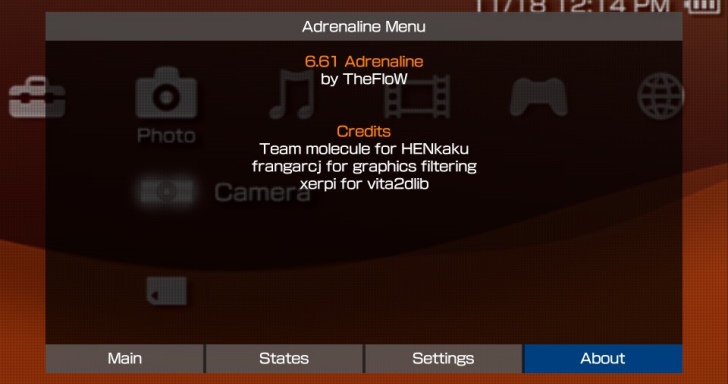
Sony的PlayStation Vita具有相下相容功能,可以透過內建於系統中的官方模擬器遊玩前代PlayStation Portable主機的遊戲。雖然官方並未開放使用者自由操作該模擬器,但是開發者TheFloW日前釋出Adrenaline系統,讓玩家可以完整掌握模擬器的操作權限,使用PlayStation Portable的所有功能。
能夠執行遊戲與程式
在變革推出沒多久之後,開發者TheFloW就透露了Adrenaline的資訊,雖然他也表示自己沒有太多時間投入開發,但是仍在日前釋出半成品,並表示他自己要開始準備考試,後續需要等到2017年2月以後才會推出更新版。
Adrenaline的原意為腎上腺素,使用者在安裝之後就可以在PlayStation Vita上使用PlayStation Portable的完整功能,其中包括了完整的XMB介面、執行遊戲備份與自製程式,並可像以往的PlayStation Portable自製韌體一樣使用外掛軟體、Vsh選單、恢恢模式選單。
此外Adrenaline還提供了許多額外功能,例如可以直接按下PS鍵與Start鍵擷取畫面、將PS鍵做為PlayStation Portable的Home鍵,以及使用更多種類的濾鏡強化畫面品質。玩家也可以搭配特定遊戲的修正檔,在遊戲中使用原先PlayStation Portable所沒有的右類比搖桿。
不過例如使用64MB的記憶體容量(目前僅能使用32MB)、執行PlayStation遊戲、即時存檔等功能目前仍未完成,需等待日後更新。

▲Adrenaline具有和PlayStation Portable一樣的XMB介面。

▲Adrenaline的功能與已安裝自製韌體的PlayStation Portable相同。

▲如過要進入Adrenaline選單需要在長按PS鍵之後,再選擇設定。

▲透過L、R鍵可以切換Adrenaline選單的頁面,並以X鍵選取功能。在Main頁面中由上至下分別為待機、開啟官方選單、回到PlayStation Vita、退出選單。

▲States頁面則是即時存檔,但是該功能目前尚未完成,因此沒有作用。

▲Settings頁面則是可以選擇影像濾鏡。Official為官方版本濾鏡,Bilinear GPU為使用繪圖晶片的內建濾鏡,能夠提供更平滑的圖像,Sharp bilinear為加入掃瞄線的雙線性濾鏡,可以提供較銳利的圖像,LCD3x為模擬液晶網格效果。
需透過變革協助安裝
由於Adrenaline需要使用變革的功能,因此目前僅相容於搭載3.60版韌體的主機,此外玩家還需要在主機上安裝任何1款PlayStation Portable遊戲(完整版或試玩版皆可)。在相關檔案部分,使用者需先下載Adrenaline系統檔案,以及PlayStation Portable的6.61版升級檔。
目前啟用變革後,仍然可以連接至PlayStation Network購買、下載PlayStation Portable遊戲,尚未購買遊戲的玩家,可以選擇試玩版遊戲,筆者以日本區帳號的探偵オペラ ミルキィホームズ1.5体験版為操作範例。
在確定主機韌體版本為3.60並備妥PlayStation Portable遊戲與相關檔案之後,將主機電源關閉再重新開啟後,按照下列步驟操作以安裝Adrenaline。
1. 開啟PlayStation Vita的瀏覽器,並瀏覽http://beta.henkaku.xyz/,系統便會自動安裝最新的MolecularShell測試版。
2. 開啟PlayStation Vita主畫面中的MolecularShell,按下Start鍵並將「Enable unsafe homebrews」調整為On,並按下Select開啟FTP檔案傳輸功能。(檔案傳輸操作可參考這篇教學)
3. 將下載的adrenaline資料夾傳輸至ux0:pspemu/,
4. 將下載的PlayStation Portable升級檔。改名為6.61.PBP,並傳輸至ux0:pspemu/adrenaline/。
5. 從PlayStation Vita主機將ux0:tai/config.txt文字檔傳輸回電腦,將其中「*TITLEID」這段文字的星號保留,並將TITLEID修改為PlayStation Portable遊戲的編號,最後傳輸回主機覆蓋相同檔案。
此步驟詳細解說
在FTP程式中進入ux0:pspemu/PSP/GAME資料夾,尋找該遊戲的資料夾,其資料夾名稱即為編號,此範例為NPJH00094。因此將「*TITLEID」改為「* NPJH00094」,修改過的情況如下,並以紅字標註需修改部分。
# You must reboot for changes to take place.
*KERNEL
ux0:pspemu/adrenaline/adrenaline.skprx
# henkaku.skprx is hard-coded to load and is not listed here
*main
# main is a special titleid for SceShell
ux0:app/MLCL00001/henkaku.suprx
*NPXS10015
# this is for modifying the version string
ux0:app/MLCL00001/henkaku.suprx
*NPXS10015
vs0:sys/external/libpgf.suprx
ux0:pspemu/adrenaline/adrenaline.suprx
6. 關機後重新開機,再次瀏覽http://beta.henkaku.xyz/,完成啟用手續後,會退回主畫面。
7. 在主畫面啟動PlayStation Portable遊戲,並依畫面指示按下X鍵。
8. 完成安裝,開始使用Adrenaline。至於檔案傳輸的部分,玩家可以將ux0:pspemu/目錄視為PlayStation Portable的記憶卡,並將需要用到的檔案傳輸至此。

▲第一步就是要瀏覽http://beta.henkaku.xyz/,安裝最新的MolecularShell。

▲安裝完成後會退回主畫面,這時候開啟MolecularShel。

▲Start鍵並將「Enable unsafe homebrews」調整為On。

▲之後按下Select開啟FTP檔案傳輸功能,然後將指定檔案傳輸至主機對應位置。

▲PlayStation Portable遊戲的編號,可以在ux0:pspemu/PSP/GAME資料夾找到,此範例為NPJH00094。

▲編輯完config.txt文字檔、重新開機、再次瀏覽http://beta.henkaku.xyz/之後,在主畫面啟動PlayStation Portable遊戲。

▲如果前置工作正確,系統會自動進入安裝模式。看到這個畫面後,依指示按下X鍵。

▲完成所有安裝步驟後,按下X鍵進入PlayStation Portable的XMB主畫面。

▲第一次進入主畫面,就跟第一次使用PlayStation Portable一樣,需要進行初始設定。

請注意!留言要自負法律責任,相關案例層出不窮,請慎重發文!